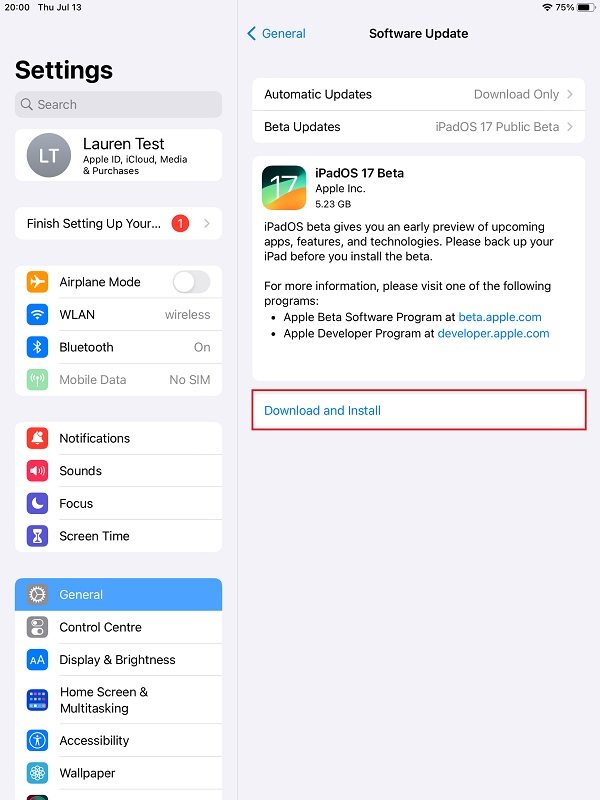iPadOS 17 공개 베타버전 다운로드하는 방법, 단계별 가이드
3개의 개발자 베타를 거치면서, 애플이 드디어 첫번째 iPadOS 17 공개 베타 버전을 출시했습니다. 공개 베타버전은 개발자 베타에 비해 더 부드럽고 더 안정적인데, 이유는 간단히 말하자면 공개 베타버전은 개발자들이 아니라 일반 사람들을 염두에 두고 만들어졌기 때문입니다.
이는 아이패드에서 새로운 iPadOS를 사용해보고 싶으시다면 지금이 가장 적절한 때라는 걸 의미합니다! 그런데 아이패드에 iPadOS 17을 어떻게 설치할까요? 돈을 내야 하는 걸까요? 아래 글에서 필요하신 모든 것들을 알아보세요!
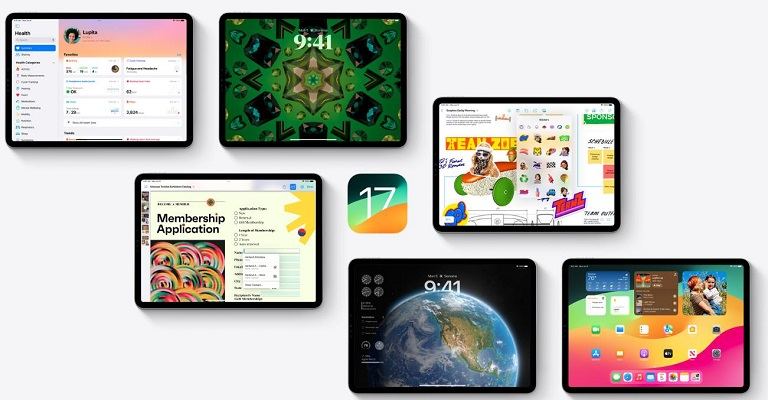
- 파트 1: 지금 당장 iPadOS 17 공개 베타버전 다운로드하기
- 파트 2: iPadOS 17이 지원되는 기기들 확인해보기
- 파트 3: iPadOS 17에서 접할 수 있는, 가장 좋은 새 기능들
- 보너스 팁: 아이패드에서 iPadOS 17 공개 베타버전을 제거하는 방법
파트 1: 지금 당장 iPadOS 17 공개 베타버전 다운로드하기
더 미룰 것도 없이 아이패드에 iPadOS 17을 다운로드하는 방법을 바로 알려드리도록 하겠습니다.
예방 조치로서, iPadOS 17 공개 베타버전으로 업그레이드 하기 전에 아이패드를 백업하는 걸 추천 드립니다.
- 아이패드나 아이폰, 혹은 컴퓨터에서 웹 브라우저를 여세요. 그 다음, https://beta.apple.com/에 접속해주세요.
우측 상단 코너에 있는 로그인 버튼을 누르시고 애플 ID로 로그인 하세요. 아이패드에서 사용하고 계시는 동일한 애플 ID를 사용하세요.

- 이제 아이패드에서 베타 업데이트를 받을 준비가 완료되었습니다.
아이패드를 잡으시고 설정 어플을 여세요.

일반 > 소프트웨어 업데이트 > 베타 업데이트로 가세요.

iPadOS 17 공개 베타버전을 선택하세요.

- 업데이트 페이지로 돌아가세요.
- 업데이트를 확인할 때까지 기다려주세요.
- iPadOS 17의 첫번째 베타를 보시게 될 겁니다.
“다운로드 및 설치”를 누르세요.

- 비밀번호가 요구될 경우에는 비밀번호를 입력하세요.
- 베타버전이 다운로드되고 아이패드에 설치될 때까지 기다려주세요. 이는 인터넷 속도에 따라 시간이 좀 걸릴 수 있습니다.
그렇게만 하면 끝입니다! iPadOS 17 공개 베타버전을 성공적으로 설치하셨습니다.
관련 글 아이패드 OS 17 베타 버전으로 업데이트.
파트 2: iPadOS 17이 지원되는 기기들 확인해보기
여러분의 아이패드가 iPadOS 17 업데이트를 할 수 있는지 궁금해하실 수 있습니다. 만약 그렇다면 이 섹션에 잘 오셨습니다.
매년 애플은 오래된 기기들에 대해서 지원을 더 이상 하지 않습니다. 왜냐하면 오래된 기기들은 최신 버전의 소프트웨어를 실행할 수 있을 만큼 빠르지 않기 때문입니다. 이번 년도에도 iPadOS 17을 놓고 동일한 일이 발생했습니다.
다음은 iPadOS 17을 지원하는 iPad의 목록입니다.
- 아이패드 프로12.9인치 (2세대, 그리고 그 이후에 나온 기기들)
- 아이패드 프로 10.5 인치
- 아이패드 프로 11인치 (1세대, 그리고 그 이후에 나온 기기들)
- 아이패드 에어 (3세대, 그리고 그 이후에 나온 기기들)
- 아이패드 (6세대, 그리고 그 이후에 나온 기기들)
- 아이패드 미니 (5세대, 그리고 그 이후에 나온 기기들)
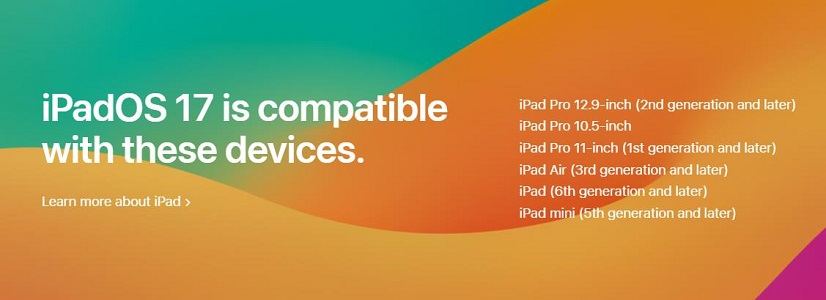
혹시 위 목록에 있는 아이패드 중 하나를 갖고 계신다면, 축하합니다. 지금 당장 아이패드에 iPadOS 17 베타버전을 다운로드하실 수 있습니다!
파트3: iPadOS 17에서 접할 수 있는, 가장 좋은 새 기능들
새로운 업데이트를 설치하시기 전에, 어떠한 새 기능들을 예상하고 있어야 할지 궁금해하실 것입니다.
이 업데이트에는 새로운 변화들이 꽤나 많습니다. 그 중에서 가장 좋은 기능들을 정리해봤습니다.
#1. 잠금 화면
애플은 작년에 iOS에서 iOS 16과 관련하여 잠금 화면 커스텀화를 소개한 바 있습니다. 하지만 iPadOS에서 동일한 커스텀화는 iPadOS16에서는 소개되지 않았습니다.
이제, 애플은 iPadOS 17에서 이 문제를 드디어 고치고 동일한 커스텀화를 아이패드에 불러왔습니다.
iPadOS 17을 통해서, 폰트 변경, 물체에 심도 효과 추가, 배경화면 색 변경, 위젯 추가, 등과 같이, 잠금화면에 모든 종류의 커스텀화를 할 수 있습니다.
#2. iMessage
애플은 iOS 17에 추가할 예정인 동일한 iMessage 기능들을 iPadOS 17에 불러왔습니다.
새로 업데이트된, 작은 UI가 있습니다. 답변을 빨리 하기 위해 메시지를 밀어서 보낼 수 있으며, 커스텀 스티커를 만들고 보낼 수 있습니다. 또한, 새로운 체크인 기능을 사용함으로써 친구들과 가족에게 목적지에 도착했다는 걸 자동으로 알릴 수 있으며, 그 외 여러 기능들이 있습니다.
#3. FaceTime
FaceTime을 통해서 영상통화를 하는데 상대방이 전화를 받지 못하면 상대방이 나중에 볼 수 있도록 영상 메시지를 남길 수 있습니다.
이는 중요한 내용을 알려야 하는 상황에서 매우 멋진 기능이라고 볼 수 있습니다.
#4. PDF 편집기
애플은 이제 iPadOS에 PDF 편집기의 모든 기능을 추가했습니다.
이는 PDF 파일을 수정하기 위해 더 이상 PDF 편집기가 필요하지 않다는 걸 의미합니다. 또한, 새로운 편집기는 자동완성을 지원합니다. 그렇기 때문에 PDF에 형식을 채워 넣고 싶으시다면 iCloud에 저장된 정보를 활용함으로써 자동으로 할 수 있습니다.
#5. 개선된 키보드
애플은 새로운 업데이트에서 iOS와 iPadOS의 키보드 안정성을 업그레이드했습니다.
여기에는 여러분의 작문 스타일을 학습하고 자동교정을 개선하는 새로운 머신 러닝 모델이 있습니다. 이는 iPadOS 17에서 여러분의 타이핑 경험을 훨씬 낫도록 만들 것입니다.
보너스 팁: 아이패드에서 iPadOS 17 공개 베타버전을 제거하는 방법
iPadOS 17은 여전히 베타버전이기 때문에 버그가 많고 느릴 수 있습니다. 또한, 이 버전에서 배터리 수명이 나빠지는 경우를 마주할 수 있습니다. 이러한 문제들이 여러분의 iPad에서 발생한다면, Tenorshare ReiBoot을 사용함으로써 iPadOS 16의 안정적인 버전으로 되돌아가실 수 있습니다.
Tenorshare ReiBoot (테너쉐어 레이부트)가 있다면, 아이패드를 이전 버전으로 되돌리기 위해서 특별한 기술이 필요하지 않습니다. 필요한 것은 컴퓨터와 마우스로 몇 번 클릭하는 것 뿐입니다! 그렇게만 하면 iPadOS 17 공개 베타버전이 여러분의 기기에서 바로 제거될 것입니다!
다음은 이전 버전으로 돌아가는 방법입니다.
공식 다운로드 페이지에서 Tenorshare ReiBoot 를 다운로드 받으세요. ReiBoot를 PC나 맥에 설치한 뒤에 여세요. 그 다음, USB 케이블을 통해 컴퓨터에 iPad를 연결하세요. 우측 하단 쪽에 있는 업그레이드/다운그레이드 옵션을 선택하세요.

업그레이드할 수 있는 옵션과 다운그레이드할 수 있는 옵션을 볼 수 있으실 겁니다. 후자인 다운그레이드를 택하세요.

가장 최신 버전의 iPadOS 16을 컴퓨터에 다운로드하기 위해서 다운로드 버튼을 누르세요.

완료될 때까지 기다려주세요. 완료되면 계속하기 위해 “다운그레이드 시작”을 누르세요.

최신 버전의 iPadOS 16이 설치될 때까지 잠시 기다리시기만 하면 끝입니다!

다운그레이드 시에는 기기 내에 있는 데이터가 삭제되기 때문에, 조심하시길 바랍니다.
결론
iPadOS 17에는 눈여겨볼만한 여러 기능들이 포함되어 있습니다. 이제 iPadOS 17 공개 베타가 사용 가능한 가운데, 이제 아이패드에서 모든 기능들을 다 사용해보실 수 있습니다!
기억하세요. iPadOS 17에 너무 많은 문제들을 발견하시고 다시 iPadOS 16으로 돌아가고 싶으시다면 Tenorshare ReiBoot (테너쉐어 레이부트)가 여러분을 도울 수 있을 것입니다!